 عند تسجيل الدخول إلى حساب مسؤول في Windows Vista أو Windows 7 PC ومحاولة دمج ملف .REG ، سترى مطالبة التحكم في حساب المستخدم (UAC) تطلب موافقتك للسماح ببدء العملية. يستخدم Regedit.exe أعلى مستوى تنفيذ متاح (كما هو محدد في ملف البيان الخاص به) وبالتالي فإنه يطالب بالموافقة على التشغيل بأعلى امتياز متاح.
عند تسجيل الدخول إلى حساب مسؤول في Windows Vista أو Windows 7 PC ومحاولة دمج ملف .REG ، سترى مطالبة التحكم في حساب المستخدم (UAC) تطلب موافقتك للسماح ببدء العملية. يستخدم Regedit.exe أعلى مستوى تنفيذ متاح (كما هو محدد في ملف البيان الخاص به) وبالتالي فإنه يطالب بالموافقة على التشغيل بأعلى امتياز متاح.
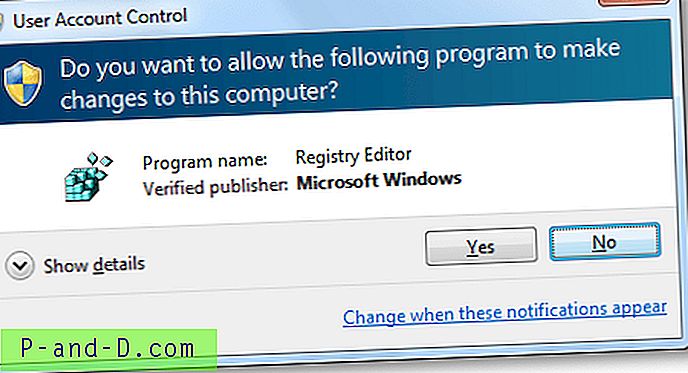
هناك حالات قمت فيها بتسجيل الدخول إلى حساب مسؤول ، وتريد العمل على عناصر التسجيل التي تنطبق فقط على المستخدم الحالي (خلية تسجيل المستخدم). في هذه الحالات ، قد تجد موافقة UAC تثير إزعاجًا ، لأنك تعلم أنك تدمج فقط الأشياء لكل مستخدم في التسجيل. بصفتي مدمن نفسي ، أواجه هذا الانزعاج الصغير ، ولكن استخدم حلاً لدمج ملفات .REG.
الحيلة هي إضافة خيار "دمج (كمستخدم)" إلى قائمة النقر بزر الماوس الأيمن لملفات .REG ، والتي يجب أن تقوم بتشغيل أداة وحدة التحكم REG.EXE . هنا تستطيع ان تعرف كيف تفعل ذلك.
إضافة خيار قائمة سياق "دمج (كمستخدم)" لملفات .REG
1. قم بتشغيل Regedit.exe لفتح محرر التسجيل
2. انتقل إلى المفتاح التالي:
HKEY_CLASSES_ROOT \ regfile \ shell3. قم بإنشاء مفتاح فرعي يسمى open2
4. ضمن open2 ، قم بإنشاء أمر فرعي آخر يسمى
5. حدد الأمر ، وقم بتعيين البيانات التالية للقيمة (الافتراضية) :
استيراد reg.exe "٪ 1"ملاحظة: إذا كنت بحاجة إلى رؤية نافذة الإخراج في كل مرة ، فاستخدم البيانات التالية بدلاً من ذلك:
استيراد cmd / k reg.exe "٪ 1"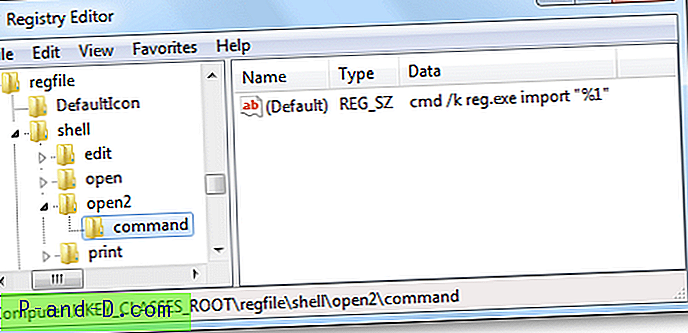
6. قم بإنهاء محرر التسجيل.
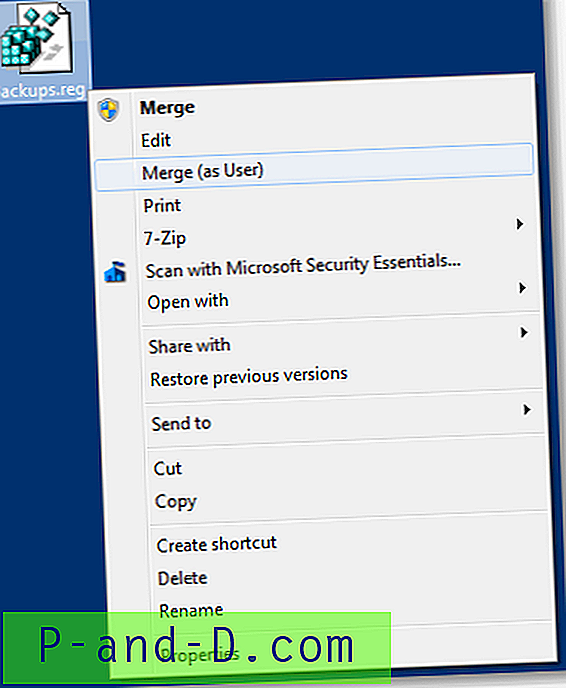
ملاحظة المحرر: إذا كان ملف .REG يحتوي على تعليمات لتعديل فرع على مستوى النظام (على سبيل المثال ، HKEY_LOCAL_MACHINE) ، فإن أداة وحدة التحكم REG.EXE (تعمل كمستخدم قياسي) تواجه خطأ ACCEN DENIED ، ولكنها تنتقل ببساطة إلى الإدخال التالي في. ملف REG لتنفيذ بقية التعليمات. ومع ذلك ، يقرأ الإخراج " خطأ: خطأ في الوصول إلى التسجيل " ، مشيرًا إلى أنه لا يمكن تحديث واحد أو أكثر من مفاتيح / قيم التسجيل كما هو محدد في .REG.





